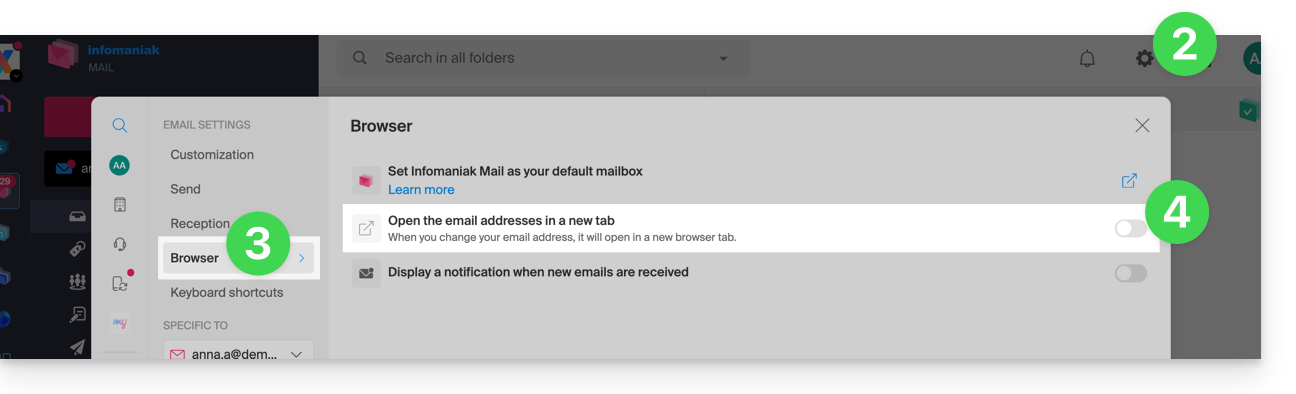1000 FAQ, 500 tutorial e video esplicativi. Qui ci sono delle soluzioni!
Associare un indirizzo email all'app Web Mail Infomaniak
Questa guida spiega come aggiungere un indirizzo email all'app Web Mail Infomaniak (servizio online ksuite.infomaniak.com/mail) che permette di gestire uno o più indirizzi email ospitati da Infomaniak.
Ogni aggiunta o rimozione di un indirizzo email nel tuo account Infomaniak effettuata tramite l'app Web Mail Infomaniak sarà immediatamente replicata sull'app mobile Infomaniak Mail; questo non agisce sui software/client di posta elettronica come Outlook.
Prerequisiti
- Possedere un indirizzo email e un account Infomaniak.
o
- Essere invitati a utilizzare un indirizzo email e aver seguito la procedura riportata di seguito:
- Aprire il link di invito a utilizzare l'indirizzo email.
- Scegliere l'opzione Crea il mio account (gratuito).
- Inserire il proprio Nome, Cognome e Numero di telefono.
- Scegliere un indirizzo email per l'accesso (è possibile utilizzare l'indirizzo email Infomaniak che ti viene invitato a utilizzare) e creare una password.
- Cliccare su Usa il mio indirizzo per accedere alla tua casella email Infomaniak.
Ricollegare un indirizzo email
Per aggiungere e consultare un indirizzo email:
- Clicca qui per accedere all'app Web Mail Infomaniak (servizio online ksuite.infomaniak.com/mail).
- Verifica di essere nell'Organizzazione in cui desideri ricollegare l'indirizzo email.
- Clicca quindi sulla freccia a destra dell'indirizzo email indicato in alto a sinistra.
- Clicca su Aggiungi un indirizzo esistente.
- Clicca sull'ultimo link che permette di inserire un indirizzo email e la sua password:
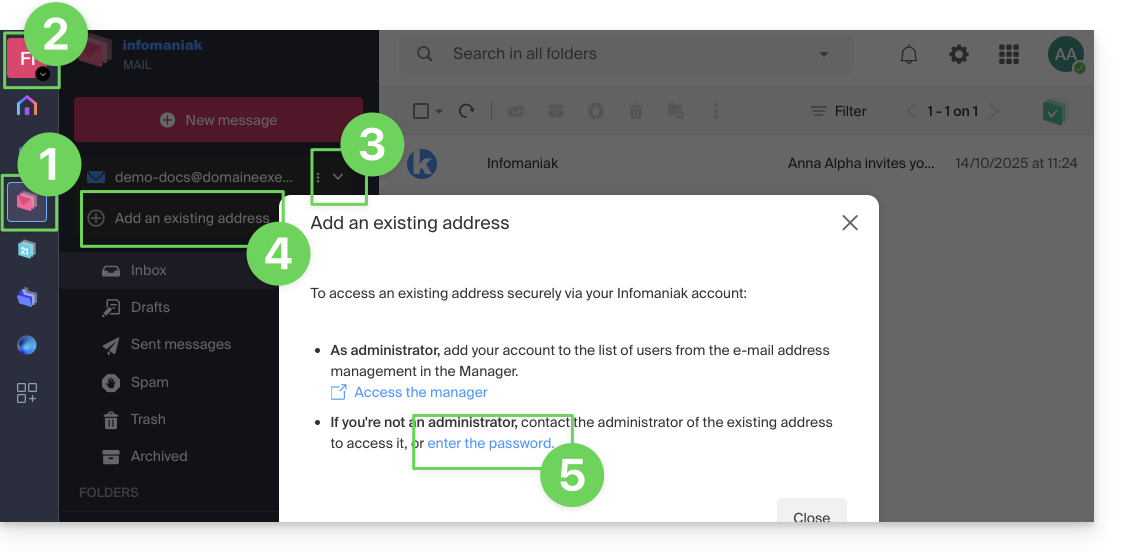
- Inserisci le informazioni relative all'indirizzo email (denominazione esatta e completa, nonché la sua password).
- Definisci se l'indirizzo deve essere visualizzato per primo per impostazione predefinita quando apri Mail (leggi anche il capitolo successivo).
- Clicca sul pulsante per Aggiungere l'indirizzo al tuo account utente:

Consulta questa guida se stai cercando informazioni sulla cancellazione definitiva di un indirizzo email e del suo contenuto, e questa guida per disassociare un indirizzo email.
Consulta gli indirizzi diversi collegati
Per passare da un indirizzo all'altro:
- Clicca qui per accedere all'app Web Mail Infomaniak (servizio online ksuite.infomaniak.com/mail).
- Clicca quindi sulla freccia a destra dell'indirizzo email indicato in alto a sinistra.
- Clicca su un indirizzo tra quelli già collegati:
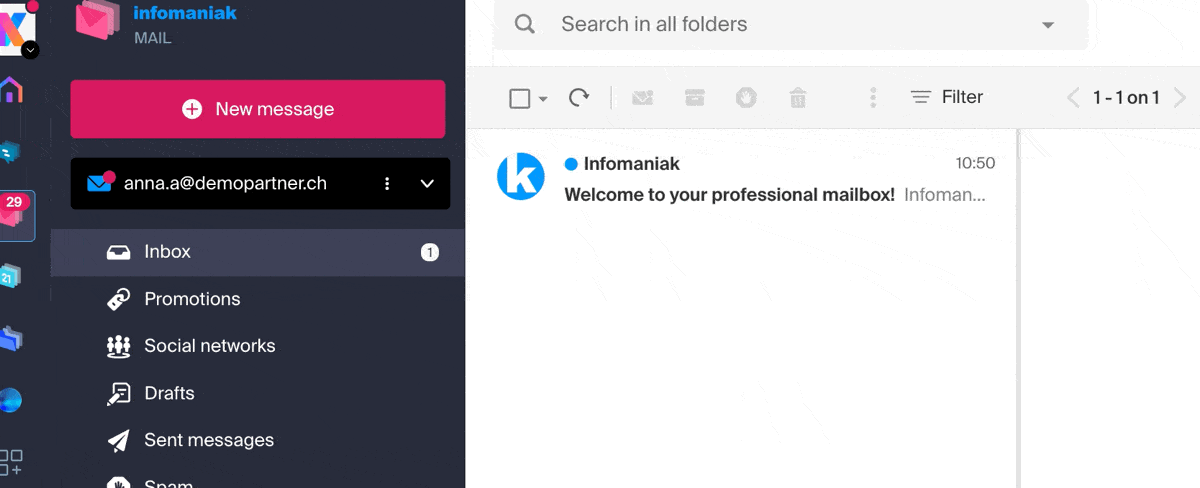
Imposta come predefinito il tipo di apertura di un nuovo indirizzo
Per scegliere se la visualizzazione di un indirizzo diverso deve avvenire per impostazione predefinita in una nuova scheda del browser, o direttamente in sostituzione della visualizzazione attuale, nella stessa finestra:
- Clicca qui per accedere all'app Web Mail Infomaniak (servizio online ksuite.infomaniak.com/mail).
- Clicca sull'icona Impostazioni in alto a destra.
- Clicca su Browser.
- Clicca sul pulsante di commutazione (toggle switch) per attivare l'apertura predefinita di una casella di posta in una nuova scheda piuttosto che nella finestra attuale: